このページでは、ポータブルストレージデバイス上のデータへのアクセスをブロック、コンピューター上の特定のデバイス・フォルダ・ファイルへのアクセスを制限することができます。また、ネットワーク経由でのデータのやり取りをブロックすることも可能です。
|
アクセス制御ルールは全てのWindowsアカウントに対して適用されます。 |
ポータブルストレージデバイスへのアクセス
ポータブルストレージデバイス(USBフラッシュ、フロッピー、CD/DVD、ZIPドライブなど)上のデータに対するアクセスをブロックするには、該当するチェックボックスにチェックを入れます。この設定に関係なく、特定のフラッシュドライブ上のデータへのアクセスを許可したい場合は、ホワイトリスト をクリックし(このボタンはチェックボックスにチェックが入っている場合のみ有効になります)、常にアクセスが許可されるオブジェクトの リスト に、該当するフラッシュドライブを加えてください。
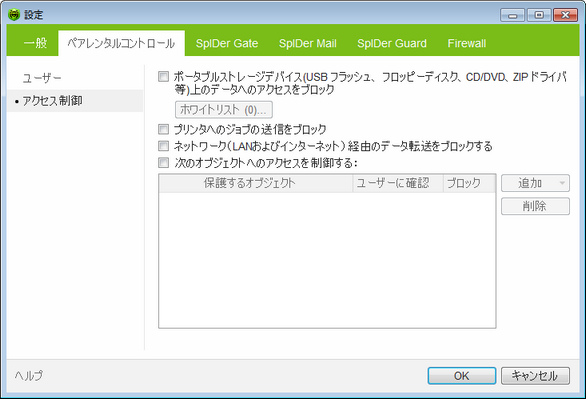
アイテムをクリックすると詳細を見ることができます。他ペインのオプションを見るには図の該当するタブをクリックしてください。
プリンタへのジョブの送信
プリンタへのジョブの送信を拒否するには、プリンタへのジョブの送信をブロック チェックボックスにチェックを入れてください。デフォルトではチェックは入っていません。
アクセスを制限するオブジェクトのリストを作成する
1.次のオブジェクトへのアクセスを制御する チェックボックスにチェックを入れます。
2.追加 をクリックし、オブジェクトの種類を選択します。特定のデバイス又はデバイスのセットへのアクセスの他、ファイルやフォルダへのアクセスを制限することができます。
|
デバイスのセットに対するアクセス制限は、特定のデバイスに対するアクセス制限よりも高いプライオリティを持ちます。例えば、全てのリムーバブルメディアに対するアクセスをブロックした場合、特定のフラッシュドライブに対する既存のルールは無効になります。 |
3.オブジェクトをリストに追加し、次のうちいずれかを選択してください。
ペアレンタルコントロール がオブジェクトへのアクセス試行を検知した際にプロンプトを表示するように設定するには ユーザーに確認する を選択します。プロンプト内で、アクセス試行に対するアクションを選択することができます。
オブジェクトへのアクセスを自動的に禁止するには ブロック を選択します。
4.リストに加えたいオブジェクトが他にもある場合は、2~3を繰り返してください。オブジェクトをリストから削除する場合は、該当するアイテムを選択して 削除 をクリックしてください。ユーザーは再びオブジェクトにアクセスすることが可能になります。